小米截屏快捷键
截屏快捷键是用户在使用小米手机时经常需要用到的功能,它可以帮助用户快速捕捉屏幕上的内容,以下是对小米截屏快捷键的详细解析:

基本截屏快捷键
- 组合键截屏:这是最常用且最直接的截屏方式,用户只需同时按住手机的“音量下键”和“电源键”,即可快速完成截屏操作,这种方式简单快捷,适用于大多数场景,无论是日常使用还是紧急情况下的快速截屏,都能轻松应对。
高级截屏快捷键与功能
-
三指下拉截屏:在MIUI系统中,用户可以通过设置开启“三指下拉”功能,实现更为便捷的手势截屏,开启后,在需要截屏的界面,只需用三个手指向下滑动屏幕,即可快速完成截屏,这种方式不仅酷炫,而且大大提高了截屏的效率,尤其适合在浏览长网页、聊天记录等需要频繁截屏的场景中使用。
-
悬浮球截屏:部分小米手机还支持悬浮球截屏功能,用户需要在设置中启用悬浮球,并在其中添加“截屏”选项,完成设置后,屏幕上会出现一个可拖动的悬浮球,用户只需点击该悬浮球并选择“截屏”选项,即可轻松实现快速截屏,这种方式为用户提供了更多的截屏选择,尤其适合那些不喜欢使用物理按键或手势截屏的用户。
截屏后的编辑与分享
-
编辑截图:完成截屏后,小米手机通常会提供截图预览和编辑功能,用户可以在预览界面中对截图进行裁剪、添加文字、画笔标注等操作,以满足不同的需求,这些编辑工具简单易用,即使是不擅长图像处理的用户也能轻松上手。
-
分享截图:编辑完成后,用户可以直接将截图分享给好友或保存到本地相册中,小米手机支持多种分享方式,包括微信、QQ、微博等社交平台,以及蓝牙、邮件等传输方式,方便用户随时随地分享精彩瞬间。
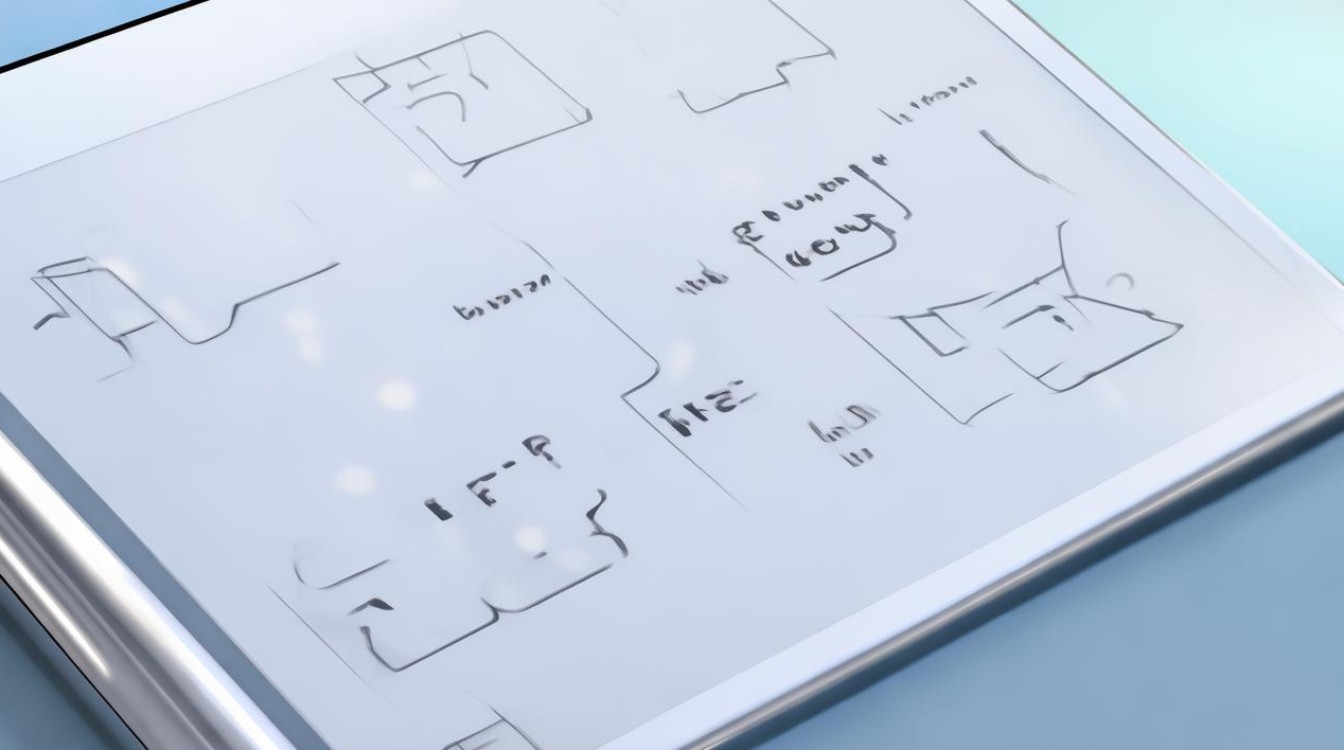
注意事项
-
确保按键正常:在使用组合键截屏时,请确保手机的“音量下键”和“电源键”没有损坏或失灵,以免影响截屏效果。
-
检查系统设置:如果用户发现截屏功能无法正常使用或手势截屏没有反应,可能是系统设置中的问题,建议用户检查相关设置是否已开启或尝试重启手机以解决问题。
-
保护个人隐私:在截屏和分享截图时,请注意保护个人隐私和信息安全,避免截取包含敏感信息的屏幕内容,并在分享前仔细检查截图内容以确保不会泄露个人隐私。
常见问题与解答
Q1:为什么同时按住“音量下键”和“电源键”无法截屏?

A1:可能的原因包括按键损坏、系统设置问题或手机处于特殊模式(如静音模式),建议先检查按键是否正常工作,然后查看系统设置中的截屏选项是否已开启,如果问题依旧存在,可以尝试重启手机或恢复出厂设置(注意备份重要数据)。
Q2:如何取消三指下拉截屏功能?
A2:要取消三指下拉截屏功能,用户可以进入手机的“设置”菜单,找到“更多设置”或“快捷手势”选项(具体路径可能因MIUI版本而异),然后在其中找到“截屏”或“手势控制”等相关选项,关闭“三指下拉”
版权声明:本文由环云手机汇 - 聚焦全球新机与行业动态!发布,如需转载请注明出处。




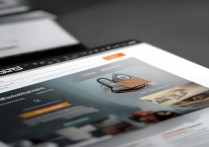
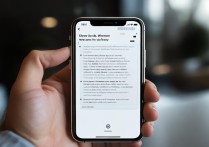





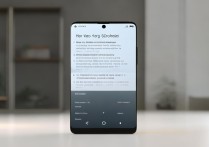
 冀ICP备2021017634号-5
冀ICP备2021017634号-5
 冀公网安备13062802000102号
冀公网安备13062802000102号